Hitelesítési hiba, amikor csatlakozik a Wi-Fi-hez, az okok és a megoldás módjai

- 3889
- 74
- Balázs Kornél Gergő
Amikor megpróbál csatlakozni a hálózathoz, a használt eszköztől függetlenül, a felhasználó megjelenhet a hitelesítési hibáról, amely miatt az internetkapcsolat nem települ. Egy bizonyos ok, amely ezt a problémát okozza, biztosan ismeretlen. A Wi-Fi-hez való csatlakozáskor felmerülő hitelesítési hibák általános döntéseit később részletesen ismertetjük a cikk szövegében.

Mi a hitelesítés
Az eljárás a felhasználó hitelesítésének ellenőrzésének folyamata. Ehhez az általa bevezetett adatok (bejelentkezési, jelszó, általában csak a második pontot igazolják a hálózathoz való csatlakozáshoz), amelyet később ellenőriznek és összehasonlítanak az adatbázisban szereplő adatokkal. Az ellenőrzési módszerek eltérőek, például az SMS használatával (ez a módszer széles körben elterjedt és releváns), egy -egy -jelszó megadásával, az azonosító szám (PIN) ellenőrzésével, és van egy, amely a jelenlegi földrajzi helyzetét használja a megerősítéséhez.
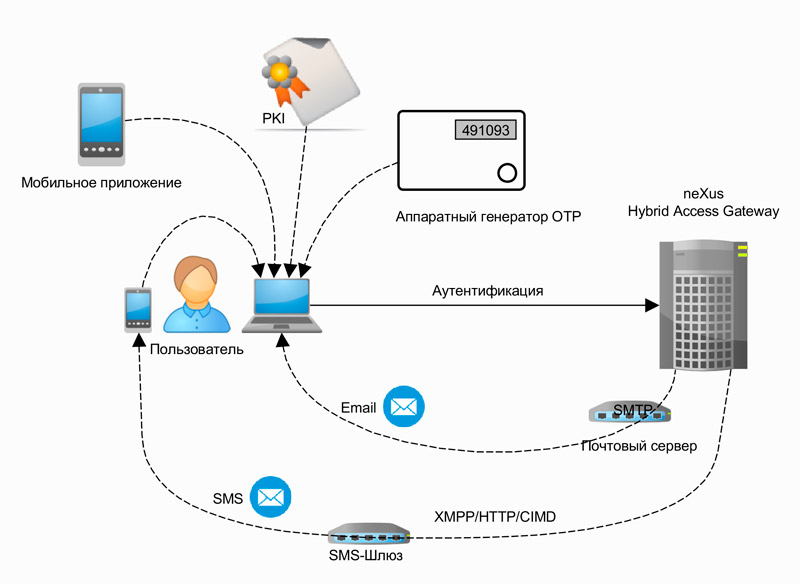
Ne keverje össze ezt a kifejezést az engedélyekkel, ami azt jelenti, hogy bizonyos engedélyeket kiadunk egy személy számára (például hozzáférés a csak regisztrált felhasználók számára elérhető funkciókhoz). A hitelesítési eljárás példa a szokásos kulcs és egy kastély, vagy egy aláírás a jogi dokumentum végén.
A hitelesítési módszer kiválasztásakor fel kell építenie az információk védelmének fontosságát a rendszerhez való megtámadott hozzáféréstől:
- Ha az adatainak lopása vagy hackelése nem alkalmaz jelentős következményeket, akkor újrafelhasználható jelszót használhat (az állandó és a legtöbb internetes portál engedélyezésére használható, és a regisztráció során is jelzi).
- Ha a rendszerhez való hozzáférés lehetővé teszi az alany számára a banki műveletek elvégzését, vagy fontos bizalmas információkat nyújt, amelyekben tároltak, akkor egyszeri jelszavakat, azonosító számokat vagy SMS-megerősítést kell használni.
- Szükség esetén a magasabb biztonsági szint multifaktorális hitelesítést használ a biometrikus eljárások csatlakoztatásához és felhasználásával, valamint további egyéb védelmi módszerekkel.
Hogyan történik a hitelesítés
Az eljárás módszere a hálózati erőforrásban használt protokolltól függ. Személyi számítógéphez saját protokollokat is használnak, például PAP (Jelszó -hitelesítési protokoll). A PAP -t úgy hozták létre, hogy könnyen ellenőrizze a felhasználó hitelességét, a bejelentkezést és a jelszót a távoli szerverre küldve, amelyet nem titkosítanak és továbbítanak nyitott szövegben. SSO módszer: Az adatokhoz való hozzáférés megszerzéséhez speciális kártyát kell használnia (a rajta tárolt tanúsítvánnyal). Vagy a biometria ellenőrzésével, az engedélyezés, a hang, a saját nyomatok biztosításával (írisz, pálma, ujj).
Az interneten történő hitelesítéshez általában protokollokat használnak:
- Biztonsági állítás jelölési nyelv (SAML).
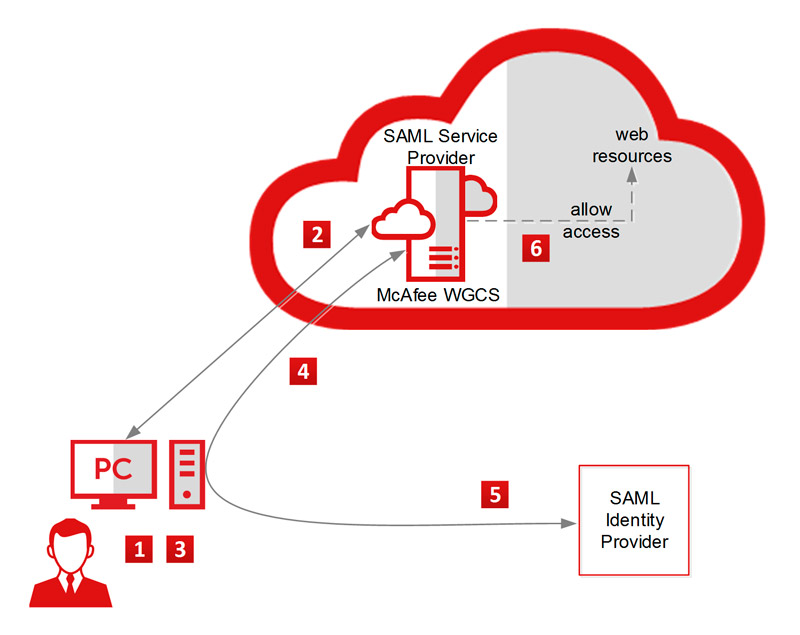
- Süti munkamenetek.
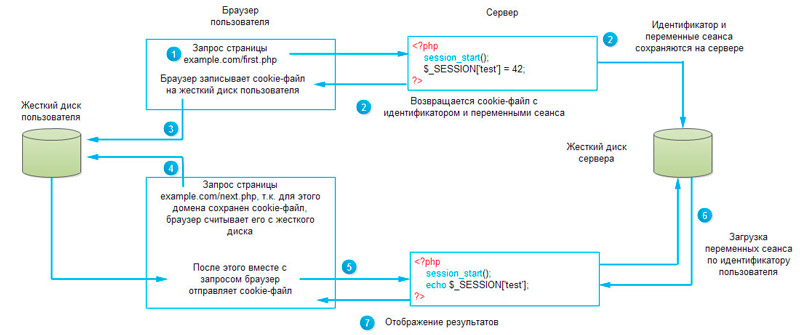
- x.509 tanúsítvány.
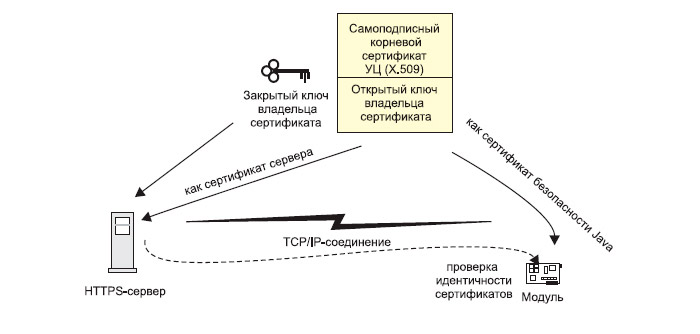
- OpenID Connect.
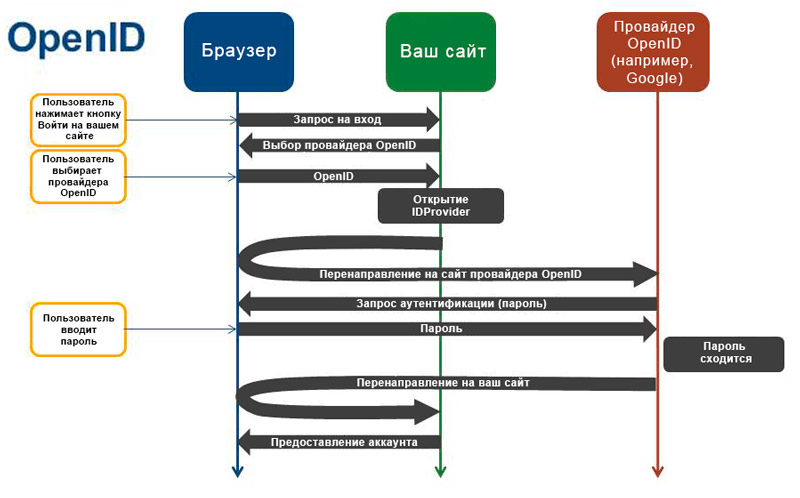
- Kerberos.

- Biztosítsa az SNMP -t digitális aláírással.
- Http vagy https.
Az alapvető hitelesítés típusa, a felhasználói bejelentkezés és a jelszó használata a webes kérésben, és ha valaki elfogja, akkor könnyen hozzáférhet az adatokhoz. Ezt a módszert nem kívánatos használni, még akkor is, ha bármely jelentős vagy fontos adat nem tárolódik a portálon, vagy az adatokhoz általában csak a lehetőség lehetőségét adja meg a webhelyen található anyagok kommentálására. Ennek oka az, hogy a 2006 -os és 2009 -es Sophos -felmérések szerint kiderült, hogy az internethasználók 41% -a használja az egyetlen jelszót az összes szolgáltatáshoz, nem számít, hogy bank vagy szórakoztató fórum lesz -e. És ha egy támadó egyszer megkapja ezt az információt, akkor valószínűleg szabadon járhat a fiókja alapján bármely szolgáltatáshoz.
Jobb az emésztési hitelesítést használni, mivel a csomagokban továbbított adatok a hash lesznek. És a támadó, aki az adatok vonalát hash hozzáadásával elfogja, az ilyen információk nem adnak semmit. Ezt a módszert az összes népszerű böngésző és szerver támogatja.
A hiba lehetséges okai
A Wi-Fi hozzáférési pont mozoghat és nehéz dolgozni, ami hibákhoz vezet. A nagy túlterhelés miatt befagy, a nagy hangerővel rendelkező fájlok hosszabb ideig tartó letöltése miatt. Ezért csak a rakomány felfüggesztésével, valamint az útválasztó újraindításával kell kiküszöbölni az okot.
A helytelenül szerzett jelszó, amikor csatlakozik, akkor okostelefon vagy táblagép nem csatlakozik a Wi-Fi hálózathoz. Talán elfelejtette megváltoztatni az elrendezést az adatok megadásakor, vagy nem teljesítette a nyilvántartást. Ellenőrizze, hogy a jelszót helyesen vezették -e be, mivel ez megakadályozhatja a hitelesítést.
Előfordul, hogy az okostelefonon a helytelenül kiállított dátum nem engedi, hogy csatlakozzon az internethez, ellenőrizze, és ha úgy találja, hogy ez az eset csatlakozik az eszközhöz, akkor a beállítások tényleges számát, hónapját és évét telepítenie kell a beállításokban (Mai dátum).
Érdemes megpróbálni kijavítani az adat titkosítás típusát is, ami gyakran nem megfelelő internetkapcsolat tényezője. A hálózat által a kapcsolati beállításokban használt hálózat telepítésével kijavíthatja a problémát.
Ha hibás útválasztója van, azaz helytelenül konfigurált vagy sérült (esetleg valami a vezetékekkel), vagy kudarc volt, akkor valószínűleg ez lesz az oka annak, hogy a hálózathoz való csatlakozáskor a rendszer "hitelesítést ír. hiba".
Hogyan lehet megoldani egy problémát
Most ki kell találnia, mit kell tennie ahhoz, hogy kiküszöbölje ezt a hibát, amikor csatlakozik. Először próbálja újra újraindítani azt az eszközt, amelyen nem lehet csatlakozni az internethez, mivel a felhasználók számos jelentése szerint az eszközök egyszerű újratöltése, amely kijavítja ezt a problémát (valószínűleg az Android -rendszerben vagy más operációs rendszerben, a a a a a, hogy kudarc történt).
Állítsa be a megfelelő dátumot az eszközön, majd ellenőrizze, hogy a megadott jelszó, talán nem egybeesik azzal a ténnyel, hogy a hálózatra telepítették (van esély arra, hogy tévedsz a levélben, amikor balesetbe kerül. egy közeli szimbólum, vagy csak írja be a rossz jelszót, érdemes megváltani).
Próbálja meg megoldani a problémát az útválasztóval. Ehhez kövesse a művelet egyszerű algoritmust:
- Lépjen az útválasztó beállításaira, megnyitja a böngészőt és írja be a következő IP -címet a címsorba: 192.168.0.1, vagy ha a webhely nem nyílik meg, akkor ilyen 192.168.1.1, ez az útválasztó modelljétől függ. Ezután engedélyezés formájában írja be a felhasználónevét és jelszavát (alapértelmezés szerint ezt magának az útválasztón írja, keresse meg ezeket az információkat), kattintson a "Bejárat" -ra, miután a paraméterekkel ellátott lapnak meg kell nyitnia.
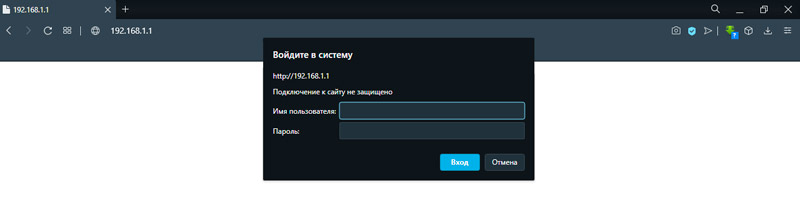
- A biztonsági beállítások szakaszban szükség esetén kémkedhet a jelszót. Ugyanebben a lapon változtassa meg a hálózati hitelesítési beállítás értékét, jelezve a WPA/WPA2 titkosításának típusát (ha a WPA-PSK/WPA2-PSK-t választják, akkor a vezeték nélküli módot egy másikra változtatjuk, vagy fordítva). Ha ez haszontalannak bizonyult, próbálja meg telepíteni a WEP titkosítást.
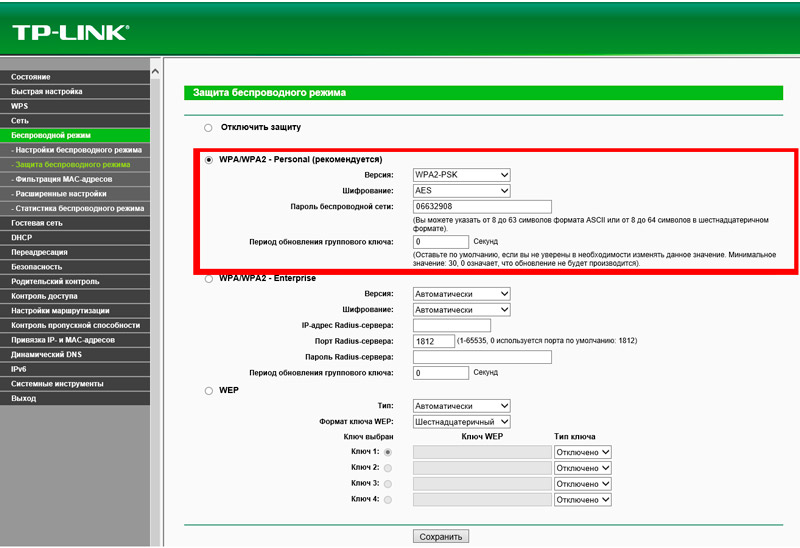
- Most el kell mentenie a beállításokat, majd ellenőrizze a titkosítás típusát, és hajtsa végre a retichen -t a hálózatra az eszközről.
Lehet, hogy a jelszó segíthet az útválasztó vezeték nélküli hálózatában. Erre szükség lehet, ha elfelejtette az aktuálisat, vagy hogy megbizonyosodjon arról, hogy a megfelelőt bevezetik -e a csatlakozás során. Ez a következőképpen történik:
- Helyezze be a célvonalba IP-cím 192.168.0.1 és kövesse azt.
- Most lépjen át az engedélyezési eljáráson a felhasználónév és a jelszó bevezetésével, hogy elérje az útválasztó beállításait. Általában az "admin" és a "admin" értékei illeszkedhetnek, ha nem megfelelőek, akkor ne feledje, ha megváltoztatta. Ha nem, nézd meg az útválasztó borítóján.

- Keresse meg a biztonsági beállítások pontját a paraméter oldalon. Helye az útválasztó firmware verziójától függ. Például lehet a „beállítva manuálisan” -> „Bővített beállítások” -> „Kézi beállítás” -> „Vezeték nélküli hálózat”.
- Telepítsen egy új titkosítási kulcsot a hálózatához. A változások fenntartása érdekében nem szükséges ismerni a régit. A WPA2 hitelesítési módszerhez a jelszó hosszának legalább 8 jelnek kell lennie.
- Mentse el a változtatásokat.
Azokhoz az eszközökhöz, amelyekhez csatlakoztatott ehhez a hálózathoz, "el kell felejtenie" a kapcsolat beállításainak megváltoztatásához. Írja be az újonnan telepített jelszót, és mentse el.
Wi-Fi Fixer
Próbálja ki a hibát a kapcsolat kijavításával a Wi-Fi Fixer alkalmazás segítségével. Ez a háttérben működő segédprogram automatikusan megpróbálja fenntartani a kapcsolat normál állapotát.
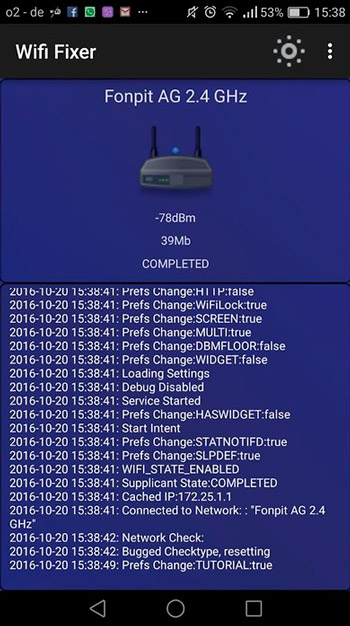
Ezenkívül ez a program kijavíthatja a kisebb csatlakozási problémákat, és talán eltávolíthatja a telefonon lévő hitelesítési hibát. A segédprogram letölthető a hivatalos weboldalról (a WordPress domain segítségével.com), vagy a Google Play Wi-Fi Fixer oldaláról.
Reméljük, hogy a cikk hasznosnak és informatívnak bizonyult, és meg tudta többet megtudni a hitelesítésről, és a hálózathoz való csatlakozás problémája javított. Hagyja megjegyzését a hírekről az alábbi űrlap segítségével.
- « Hogyan lehet megtudni a videokártya hőmérsékletét egy számítógépen vagy laptopban
- Mi a teendő, ha a Flash meghajtót a számítógép nem ismeri fel »

